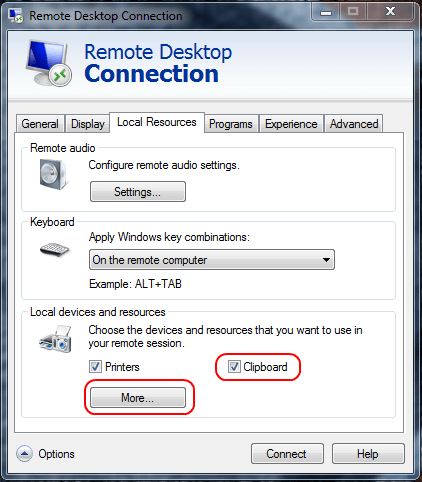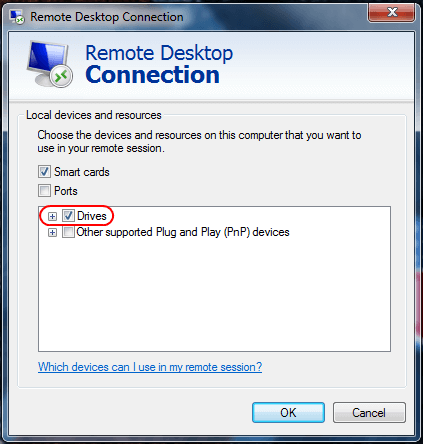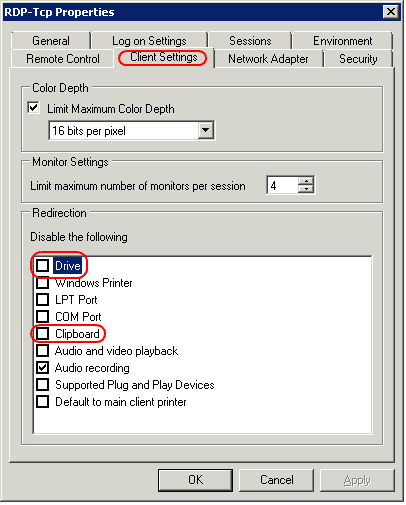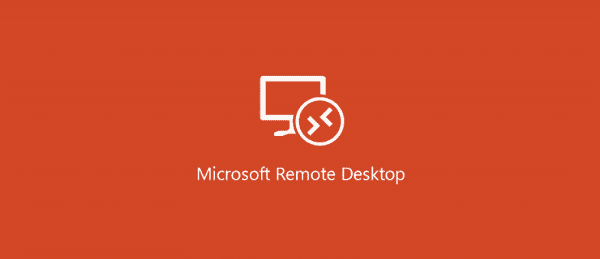
Beim Kopieren und Einfügen von Dateien von einem lokalen Computer in eine Remotedesktopsitzung trat ein besonderes Problem auf. Ich könnte lokal kopieren und einfügen, aber die Option zum Einfügen wäre auf dem Remotedesktop-Computer ausgegraut. Es gibt verschiedene Möglichkeiten, dieses Problem zu lösen, je nachdem, was Sie kopieren und einfügen möchten.
Client-Einstellungen
- Klicken Sie mit der rechten Maustaste auf das RDP-Symbol, das Sie für die Verbindung verwenden, und wählen Sie dann "Bearbeiten“.
- Wähle aus "Lokale Ressourcen”Tab.
- Überprüf den "Zwischenablage" Möglichkeit. Um das Kopieren und Einfügen von Dateien zuzulassen, wählen Sie “Mehr… ”Und fahren Sie mit Schritt 4 fort. Wenn Sie nur Text und keine Dateien kopieren und einfügen möchten, stoppen Sie hier und klicken Sie auf“OK“.
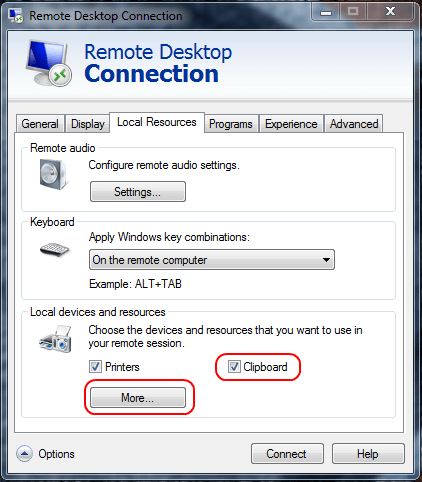
- Wähle aus "Fährt" Möglichkeit. Klicken "OK", dann "OK" nochmal.
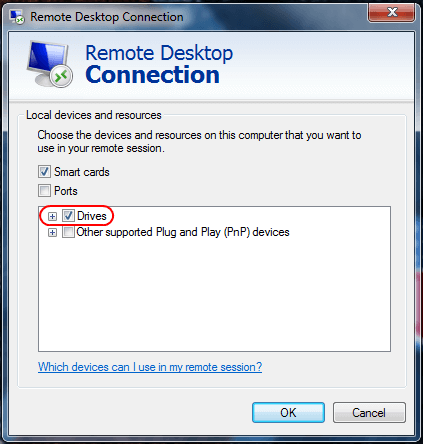
Server Einstellungen
Windows 2016
In Windows 2016 werden diese Einstellungen innerhalb von Gruppenrichtlinien gesteuert.
- Starten "gpedit.msc“.
- Navigiere zu “Computerkonfiguration” > “Administrative Vorlagen” > “Windows-Komponenten” > “Remotedesktopdienste” > “Remotedesktop-Sitzungshost“.
- Dafür sorgen "Erlaube keine Umleitung in die Zwischenablage" ist eingestellt auf "Nicht konfiguriert" oder "Deaktiviert“.
Windows 2012
- Öffnen “Server Administrator“.
- Wählen "Remote Desktop" Dienstleistungen.
- Wählen "Sammlungen“.
- Wählen "Aufgaben", dann wähle "Eigenschaften bearbeiten“.
- Unter dem "Client-Einstellungen”Registerkarte, stellen Sie sicher, dass“Zwischenablage" und "Fahrt" aktiviert.
Windows 2008
- Starten "Remote Desktop Session Host-Konfiguration”Vom Server.
- Unter “Verbindungen“, Klicken Sie mit der rechten Maustaste auf die Verbindung und wählen Sie“Eigenschaften“.
- Wähle aus "Client-Einstellungen“, Und stellen Sie sicher, dass“ZwischenablageDas Kästchen ist nicht markiert. Wenn Sie das Kopieren und Einfügen von Dateien zulassen möchten, stellen Sie sicher, dass Fahrt Auswahl ist nicht markiert. Klicken OK wenn fertig
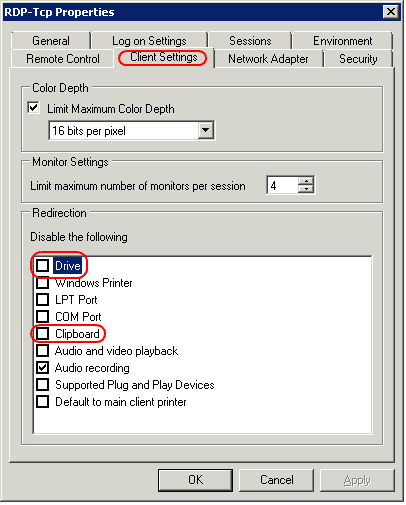
Ich sollte auch beachten, dass, wenn Sie alle diese Einstellungen richtig konfiguriert haben und die Dinge immer noch nicht funktionieren, Sie den Server möglicherweise neu starten müssen oder einfach den Server beenden rdpclip verarbeiten.
Dies sollte ausreichen, um das Kopieren und Einfügen von Dateien in Ihre Remote Desktop-Sitzung zu ermöglichen. Ich hoffe, dieses Tutorial hat Ihnen geholfen. Bitte teilen Sie Ihre Erfahrung in den Kommentaren weiter unten.